前回記事を作成してから随分経ちます。このツール解説のページはいまだに読まれていますけれど、ツール自体も更新され続けています。
個人的に再度、初歩に戻って使ってみながら、使い方の解説を行います。
このツールを使う上での初歩的な知識は上記ページに書いていますので、ここでは使い方にのみ、要点を絞っていきます。
このシリーズは、すべて「xTranslator」に統合されました。
元々はSkyrim Translatorじゃなかったかな?その後SSE、Fo4とリリースされるたび、対応してきたことから、今では総合的に対応するため「xTranslator」という名前になりました。
<ツールダウンロードと初期設定をしよう>
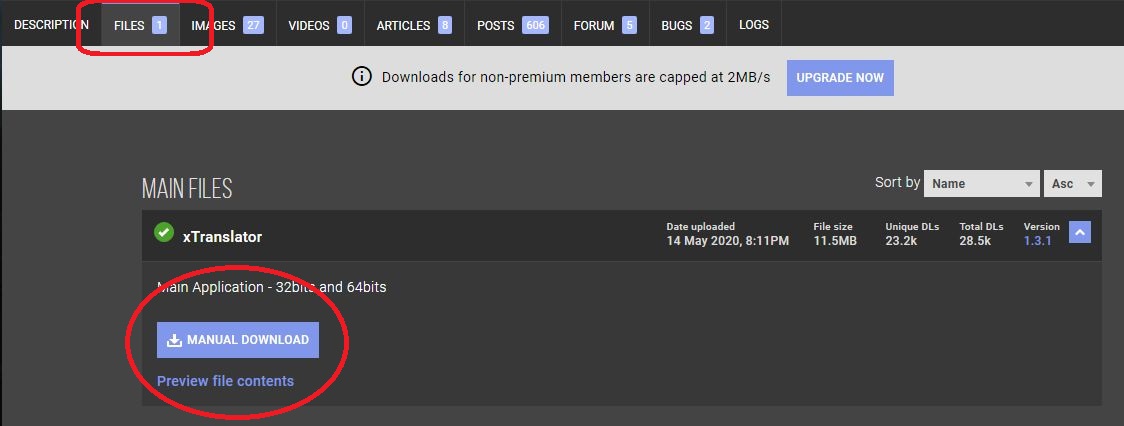
Filesタブから、ダウンロードを選びます。

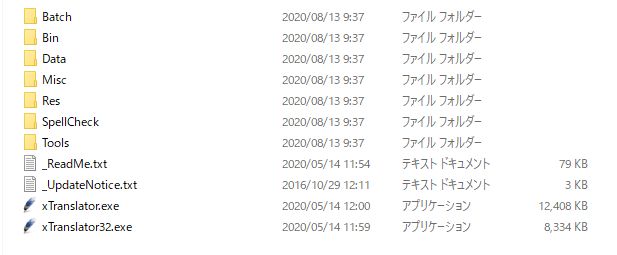
解凍、展開します。
最新版の1.3.1には、「xTranslator32.exe」という実行ファイルがありますね。どうもPostを読んでいると、1.2.0betaあたりから32bitと64bitの対応について作者さんが進めているようなので、そういう意味かも。今のほとんどのユーザは64bitOSだと思いますので、いつも通りの実行ファイルで問題ありません。
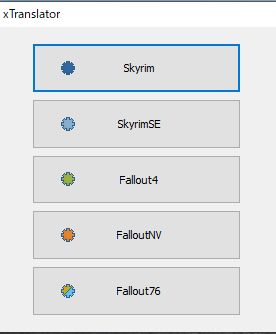
ゲーム選択画面。今はFallout4をやっているので、Fallout4を選択しますね。

初期画面が立ち上がります。オプションと言語のウインドウは自動で立ち上がります。
初期設定では英語→フランス語です。
インタフェース、つまりツールの基本画面が英語なので、使いにくいですね。

「options」⇒「Japanese」⇒「ok」を押します。

ツール画面が日本語になりました。
<辞書を作ろう>
次に、このツールで非常にお世話になる自動翻訳機能を活用するため、辞書を構築します。

「オプション」⇒「言語と辞書」を選びます。

ウインドウが立ち上がりますので、翻訳先言語がもともとは「fr」、つまりフランス語なのを「ja」日本語に変えます。
すると、エラーが起きますね。
「dlcrobot」の「ja」ファイル三つが「無」になっています。
fallout4日本語化作業の中でも書いたのですが、Fallout4の場合、ゲーム本体のあるファイルに多言語ファイルが格納されています。
このツールは、それを自動的に解析して英語と日本語のStringファイル、つまり言語関連ファイルを抽出して、辞書を構築するシステムです。
ところがどういうわけか、オリジナルの、つまりゲーム本体ファイルには、DLCの一つ「Automatron」
これの、日本語Stringファイルが格納されていないらしいのですね。
格納されていなければゲームできないじゃん、ゲーム本体は日本語表記されないの?と思われるでしょうが、そこは公式日本語版の場合は格納されているんです。
こういうエラーが出るのは、上記ページのように、Fallout4公式英語版を日本語化した人だけです。
つまり。
なぜか、ベセスダはFallout4のオリジナル版(公式英語版)に、「Automatron」の日本語言語ファイルを入れ忘れている、と。
この場合、日本語化作業した際に作成した「Strings」フォルダをちゃんと用意すれば大丈夫です。
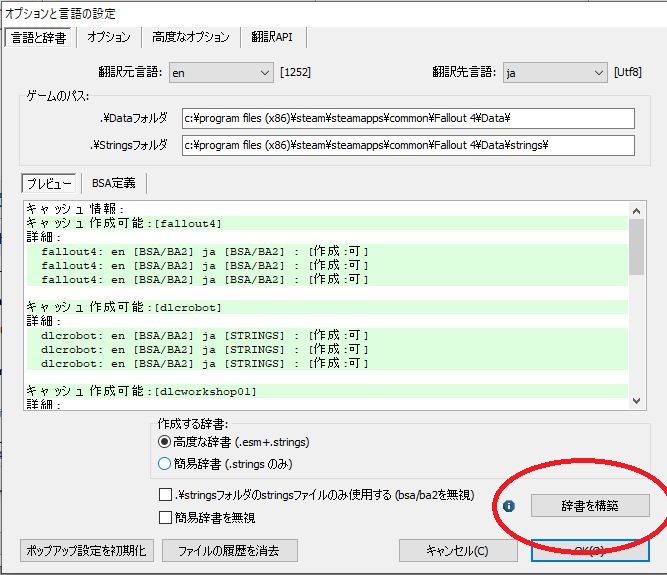
ほらね。
どこかのサイトで、DLC関連の言語ファイルのせいで、辞書が構築できないと言っている人がいたような気がしましたので、わざとStringsフォルダを消してエラーを再現してみました。
「辞書の構築」を押します。
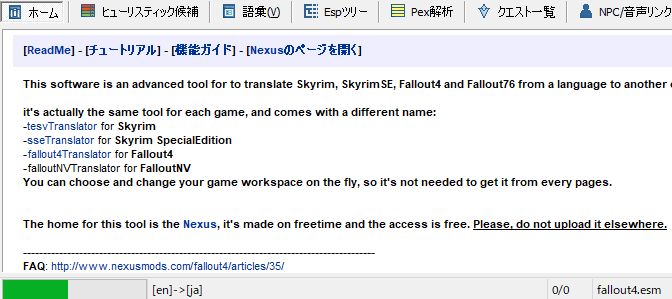
ウインドウの下で構築してます...

構築しました。これで自動翻訳のための辞書が出来ました。
<つかってみよう>
なんで「できる」シリーズみたいな見出しなんだろう。
まあいいや。
今回は武器Modで試してみます。
www.nexusmods.com人気のある、RU556ですね。
なんでかこれ、持って移動するとき遅くなるんですよね。それ以外はかなりいいです。

「ファイル」⇒「Esp/Esmファイルを開く」

Modのファイルを開きます。
Modは必ずEspやEsmがメインで構成されています。
また、Espファイルの名前は、必ずしもModの名前と一致しないことがあります。
例えば、作者の名前が冒頭に付いていたり、略称ファイル名だったり、色々です。
ですので、Modをダウンロードする際、
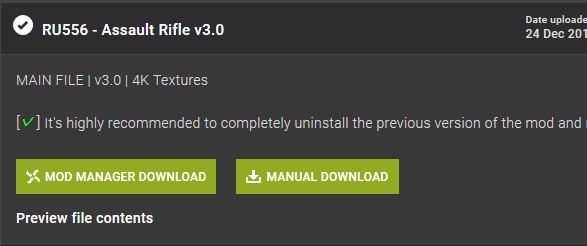
「Preview File Contents」から
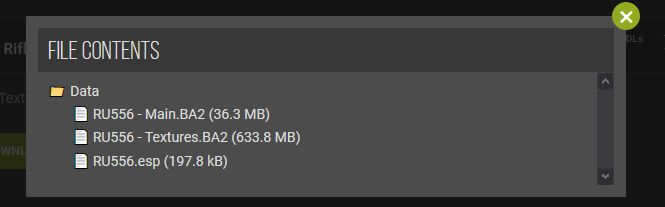
Modファイル構成を確認しておくと、後で迷わなくて済みます。
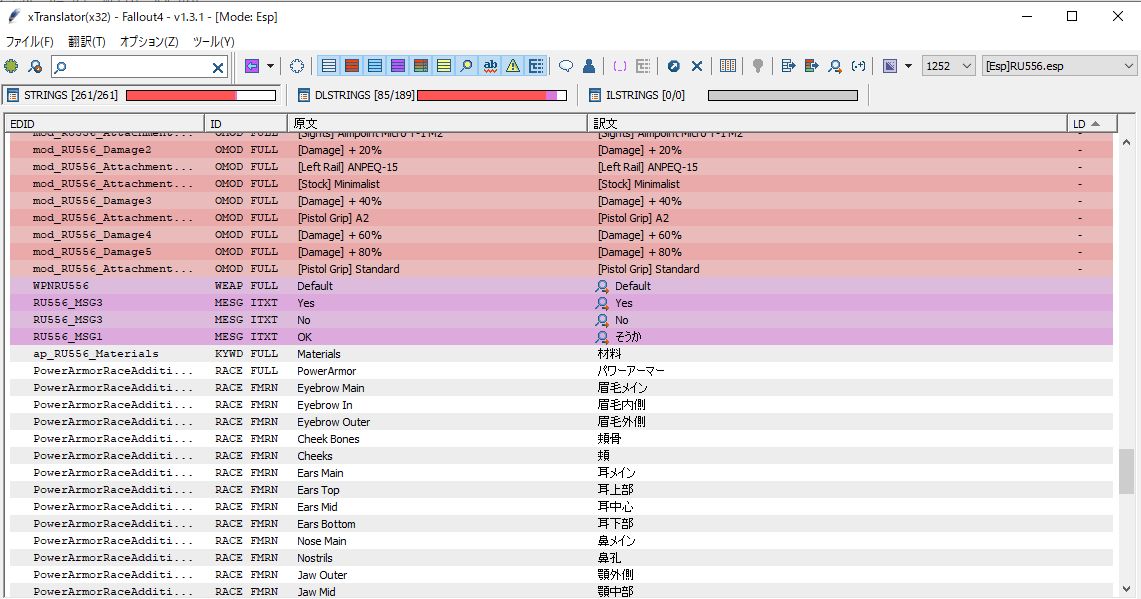
Espファイルを開くと、だいたい、赤・紫・白の色分けがされます。
赤は未翻訳。白は先ほど作った自動翻訳機能で翻訳されたもの。紫は憶測翻訳。
ちなみに、自動翻訳はオリジナルのFallout4言語フォルダから作成されていますので、Fallout4の元々の日本語訳をそのまま挿入します。パワーアーマーにしろ、ヌカコーラにしろ、公式日本語のまま翻訳されます。
次に、翻訳ファイルを入手します。
fallout4.2game.info翻訳ファイルといえば、ここですね。ユーザーのご厚意に感謝しつつ、

バージョンに合わせた翻訳ファイルをダウンロードさせていただきます。
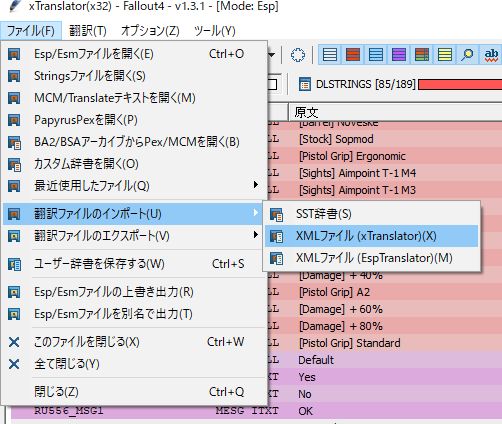
「ファイル」⇒「翻訳ファイルのインポート」⇒「XMLファイル(xTranslator)」を選びます。

解凍しておいたファイルを指定します。
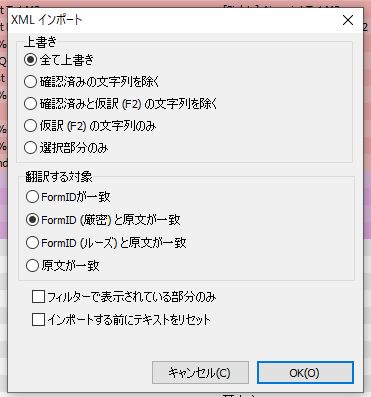
よくわからない人は、これは出てきたままでいいです。
例えば、自分で翻訳したいという人は、「上書き」の項目で「全て上書き」してはいけません。当たり前ですね。
「翻訳する対象」はIDとの擦り合わせを厳密に行うかどうかです。厳密のほうがいいです。
OKを押します。
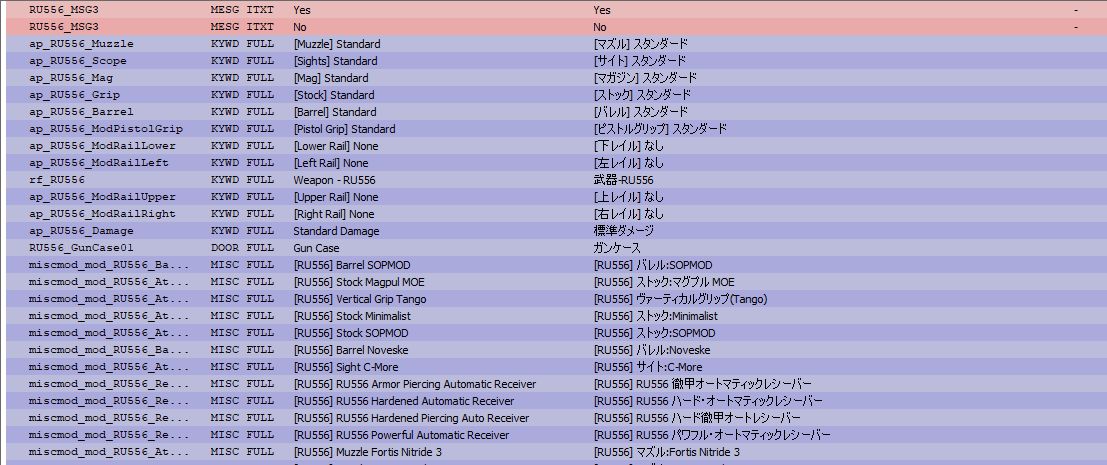
これ、何色って言ったらええんやろ。薄すみれ色?これが翻訳ファイルで翻訳した、という表示です。少しだけ赤(未翻訳)が残っていますね。Modによっては、ゲームをするうえで支障のないStringもありますので、こういうことは往々にしてありますので、放置します。
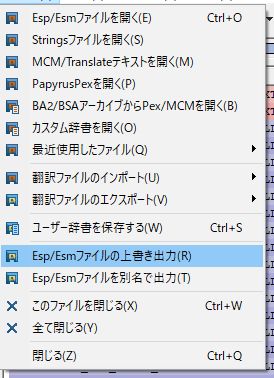
「ファイル」⇒「Esp/Esmファイルの上書き出力」を押します。


この二つのポップアップは、いわば「ええか、ええのんかぁ」です。
データを書き換えるので、最後の注意書きのようなものです。「ええで」と押します。

保存完了メッセージが出ました。
あとは、ゲームで立ち上げて確認するだけです。
こんなところでしょうか。